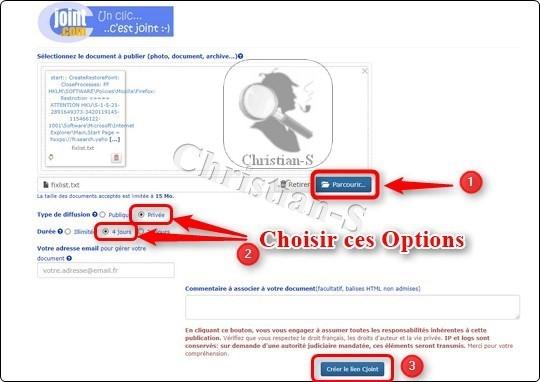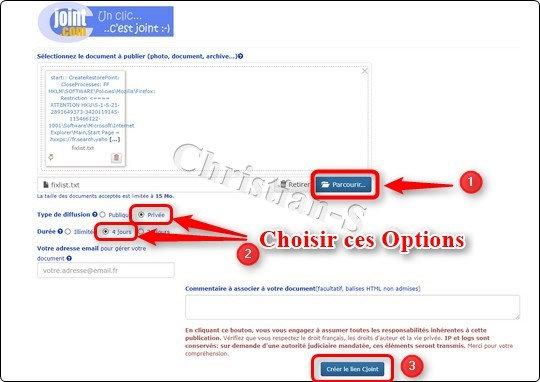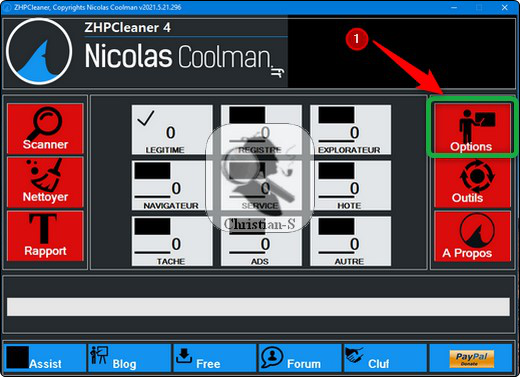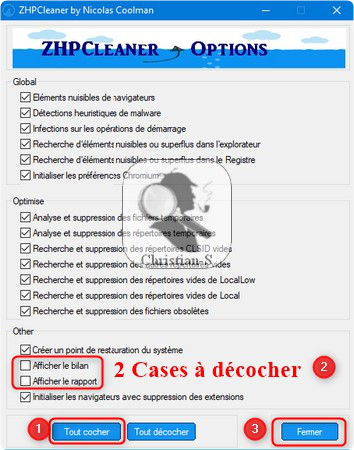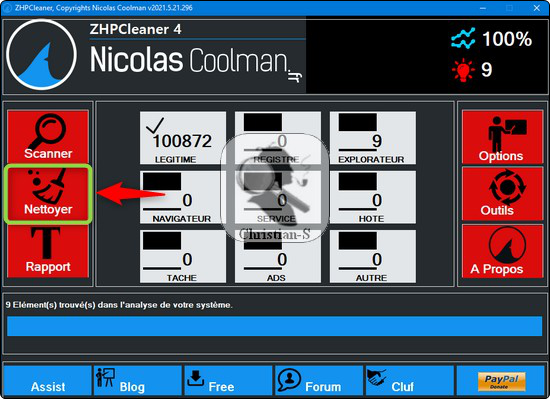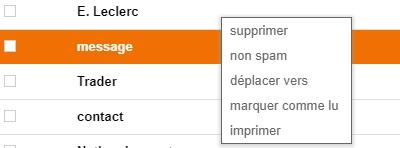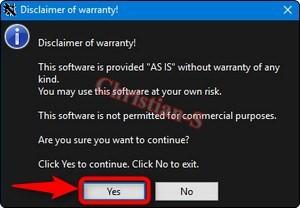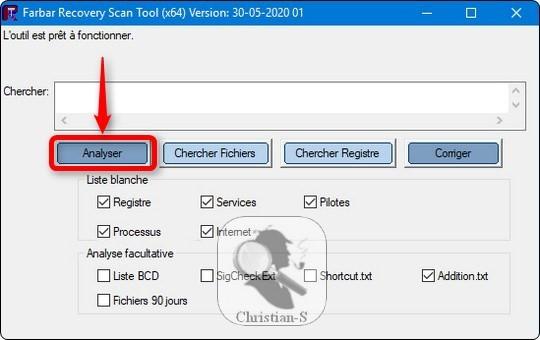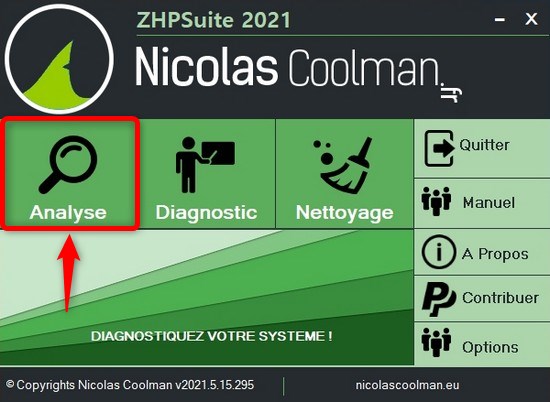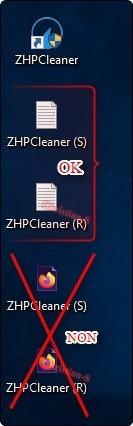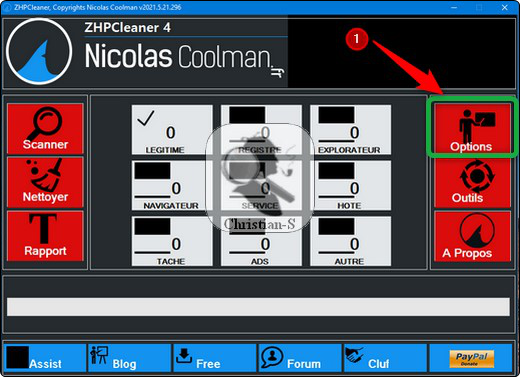-
Nbre de contenus
888 -
Inscription
-
Dernière visite
-
Jours gagnés
12
Tout ce qui a été posté par Christian-S
-

Problème WINDOWS tous les fichiers et dossiers ont disparus
Christian-S a répondu à un(e) sujet de gege12 dans Désinfection PC
Hello Télécharger ce fichier sur votre bureau !! Ici => https://www.mediafire.com/file/t4igi6s9rfpjqy5/Enable_System_Restore.zip/file Décompresser l'archive Dans le dossier: - Double-clic sur Enable System Restore.reg - Acceptez l’inscription des données Cliquez sur le bouton Oui pour confirmer l'opération. Cliquez enfin sur le bouton Ok. Redémarrer votre PC Vérifiez que sur le disque système, la restauration soit Activée Christian-S -

Problème WINDOWS tous les fichiers et dossiers ont disparus
Christian-S a répondu à un(e) sujet de gege12 dans Désinfection PC
Hello Lire ceci en Premier et faire le cas échéant: PS : si vous avez encore powershell en menu démarrer à la place de l'invite de commandes. Cliquer avec le bouton droit de la souris dans la barre des tâches dans un emplacement vide Choisir " Paramètres de la barre des tâches " Désactiver le bouton " Remplacer Invite de Commandes par PowerShell dans le menu, lorsque que je clique avec le bouton droit sur le bouton démarrer ou que j'appuie sur les touches Windows + X Ensuite En --> invite de commande (admin), pas avec PowerShell Appuyer simultanément sur les touches Windows + X de votre clavier et appuyer sur la touche A ou Fais un clic droit sur Démarrer Choisir => invite de commande (admin) A La fenêtre de Contrôle de Compte Utilisateur s' ouvre >> " Voulez-vous autoriser le programme..." clique sur "oui " Copier-coller , dans la fenêtre de commandes, la commande suivante : net start vss Valider par Entrée Ensuite toujours dans le même fenêtre Tapez ou Copier-coller , dans la fenêtre de commandes, la commande suivante : rstrui.exe /offline:C:\windows=active Valider par Entrée Redémarrer votre PC Vérifiez à nouveau Christian-S -

Problème WINDOWS tous les fichiers et dossiers ont disparus
Christian-S a répondu à un(e) sujet de gege12 dans Désinfection PC
Hello Vérifiez à nouveau Christian-S -

Ne parviens plus à actionner Windows Update ...
Christian-S a répondu à un(e) sujet de Pap0ose dans Désinfection PC
Hello @Pap0ose Bienvenue à vous sur le Forum LeCrabe.net, Section " Désinfection " Normalement si disponible, @Firebird vous prendra en charge, sinon je prendrai le relais. Pour gagner du temps faites ce qui est indiqué sur cette page: Désinfection - Faire en Premier ZHPSuite + FRST --> https://community.lecrabeinfo.net/blogs/entry/92-désinfection-faire-en-premier-zhpsuite-frst/ Bonne Désinfection Christian-S -

Problème WINDOWS tous les fichiers et dossiers ont disparus
Christian-S a répondu à un(e) sujet de gege12 dans Désinfection PC
Hello Pendant la correction il y aura un contrôle des fichiers de votre système, ne soyez pas étonné !! L'exécution du script de suppression peut durer un bon moment alors ne vous inquiétez pas et laissez l'outil travailler. /!\ Ce script est personnalisé et a été établi pour le PC de @gege12 Il ne doit, en aucun cas, être appliqué sur un autre système, au risque de provoquer de graves dysfonctionnements et endommager votre Windows /!\ Fermer toutes vos applications en cours .... Cliquer sur ce lien => Fixlist-1_gege12 Dans la fenêtre qui s'ouvre , Clic droit et choisir > tout sélectionner ou Ctrl A Nouveau clic droit > Copier ou Ctrl C Clic droit sur FRST64 > Exécuter en tant qu'administrateur pour le lancer Cliquer une seule fois sur Corriger, Nul besoin de coller le script dans FRST qui le prends direct dans le presse papier. Patientez le temps de la correction A cette fenêtre vous demandant de redémarrer Cliquer sur OK L'outil va créer un rapport de correction Fixlog.txt Hébergez le rapport sur ce site, Ici > http://cjoint.com Choisir ces Options > diffusion: privée, durée: 4 jours Cliquer sur Parcourir Trouver > le rapport que tu viens d'enregistrer qui doit par exemple être sur ton bureau Valider en cliquant sur > Créer le lien Cjoint. Poste le lien du rapport hébergé dans le prochain message. Christian-S -

Problème WINDOWS tous les fichiers et dossiers ont disparus
Christian-S a répondu à un(e) sujet de gege12 dans Désinfection PC
Hello Une vérification dans la console MSC : Appuyer simultanément sur les touches Windows + R Dans la fenêtre Exécuter, Tapez : services.msc Valider par OK Cherchez la ligne=> Cliché instantané des Volumes => on devrait être en " Manuel " Christian-S -

Problème WINDOWS tous les fichiers et dossiers ont disparus
Christian-S a répondu à un(e) sujet de gege12 dans Désinfection PC
Hello D'après le rapport ZHPDiag, la restauration est activée, on va vérifier : Appuyer simultanément sur les touches Windows + R Dans la fenêtre Exécuter, Tapez : SystemPropertiesProtection.exe Valider par OK Vérifiez que sur le disque système, la restauration soit Activée. revenez me dire ou faites une capture d'écran. Christian-S -

Problème WINDOWS tous les fichiers et dossiers ont disparus
Christian-S a répondu à un(e) sujet de gege12 dans Désinfection PC
Hello Relancer ZHPcleaner Clic droit " Exécuter en tant que en tant qu'administrateur " sur ZHPCleaner.exe Cliquer sur le bouton options Cliquer sur " Tout Cocher " Décocher ces deux cases : Afficher le bilan et Afficher le rapport. Cliquer ensuite sur Fermer Cliquez sur Scanner A la fin du scan, Si des malveillants ont été trouvés. 1) Cliquer sur Nettoyer Tous les éléments sont sélectionnés par défaut Laisser toutes les cases cochées 2) Cliquer sur Valider 3) Cliquer à nouveau sur Nettoyer Acceptez dans cette fenêtre Cliquer sur Fermer dans cette fenêtre Patienter le temps du nettoyage Redémarrer le PC Poster le lien du rapport hébergé du nom > ZHPCleaner (R).txt se trouvant sur le bureau Le rapport se trouvera aussi sous > %APPDATA%\ZHP Suffit de Coller dans la barre de Recherche %APPDATA%\ZHP ou Appuyer simultanément sur les touches Windows + R Dans la fenêtre Exécuter, Copier/coller : %APPDATA%\ZHP Dans la fenêtre Chercher le rapport Hébergez le rapport sur ce site, Ici > http://cjoint.com Cliquer sur Parcourir Trouver > le rapport que tu viens d'enregistrer qui doit par exemple être sur ton bureau Valider en cliquant sur > Créer le lien Cjoint. Mettre le lien généré dans le prochain message. Ne pas héberger les raccourcis HTML de ZHPCleaner Si le PC ne redémarre pas > Redémarrer le PC Christian-S -

Problème WINDOWS tous les fichiers et dossiers ont disparus
Christian-S a répondu à un(e) sujet de gege12 dans Désinfection PC
Hello @gege12 Bienvenue à vous sur le Forum LeCrabe.net Je vais vous prendre en charge. Je reviendrai plus tard après analyse des Rapports Ensuite Donc mon conseil pour bien démarrer une désinfection, je vous conseille de terminer celle-ci jusqu’à la fin et au moment ou on vous le dira. Christian-S -

Notifications courriel facétieuses
Christian-S a répondu à un(e) sujet de Firebird dans Le bar du Crabe
Hello Je suis chez orange également, mais je ne me sers pas de leur boite mail mais de Thunderbird plus ergonomique et pratique depuis plus de 10 ans. Je suis alors allé voir dans les spams de la boite Orange, si tu fais un clic droit sur le message en question et que tu sélectionnes " Non Spam " ca donne quoi Christian-S -
StrelyCleaner par S4Lsalsoft Editeur Salvador F. Krilewski Par S4Lsalsoft Créé le 29 Septembre 2017 Dernière mise à jour : 23 Mars 2021 Catégorie : Nettoyeurs Système d'exploitation : Windows StrelyCleaner est un outil de l'éditeur Salvador F. Krilewski, c'est un soft de suppression gratuit pour différents types de malwares / virus. Compatible avec Windows 7, 8, 8.1, 10 in 32 & 64 bits. StrelyCleaner a été conçu pour éliminer les raccourcis de virus USB, mais est devenu un booster de mémoire, un nettoyeur de lecteur et un tweaker système. StrelyCleaner pourrait souffrir non seulement d’un nom étrange, mais d’une interface inhabituelle et même d’une certaine confusion quant à l’objectif final. Il répertorie l’application comme une application plus propre, booster et anti-raccourci tout en mal orthographiant deux de ces trois. Vous pouvez scanner ou désinfecter votre PC ou USB. La section Booster dispose d’un moniteur de processus pour voir ce qui utilise la mémoire. L’application est portable, il n’y a donc pas de mal si vous voulez jeter un coup d’œil. StrelyCleaner est souvent signalé (faux positif) comme un logiciel malveillant par Windows Defender et d’autres applications antivirus. Hello Télécharger StrelyCleaner sur votre bureau. Ici => StrelyCleaner Sur la page qui s'ouvre Cliquer à droite sur Télécharger Clic droit sur Strely.exe, Choisir " Exécuter en tant qu'administrateur " Laissez travailler jusqu’à l'apparition de la fenêtre du logiciel. un rapport se trouve à côté du setup Strely.exe Sous l'onglet " Scan " Onglet Quick Scan Où Pour l'analyse d'un amovible Choisir USB SCANNER Cliquer sur Start Une fenêtre d'analyse avec une barre de progression s'affiche Laissez travailler jusqu'au message indiquant si des infections on été trouvées ou pas. Un rapport StrelyCleaner.log se trouve sur le bureau. Pour l'héberger Hébergez le rapport sur ce site, Ici > http://cjoint.com Choisir ces Options > diffusion: privée, durée: 4 jours Cliquer sur Parcourir Trouver > le rapport que tu viens d'enregistrer qui doit par exemple être sur ton bureau Valider en cliquant sur > Créer le lien Cjoint Mettre le lien généré dans le prochain message. Christian-S
-

Créer un point de restauration en un clic sous Windows 7, 8 et 10
Christian-S a posté un billet dans Le Blog à Christian-S
Créer un point de restauration en un clic sous Windows 7, 8 et 10 Cette astuce va vous montrer comment il est possible de créer un point de restauration en un clic sous Windows 7, 8 ou 10. En temps normal, un point de restauration est automatiquement crée lorsque vous installez un logiciel ou d'une mise à jour critique. Vous pouvez aussi le créer manuellement avec Windows sous Système ou avec un logiciel tiers. Avec un point de restauration, Windows vous permet de revenir en arrière dans le temps, à un moment où votre PC fonctionnait correctement. D'abord vérifiez dans les Protection du système Disque local, que votre restauration Système est activée. Pour ouvrir les propriétés du système, Appuyer simultanément les touches Windows et Pause A droite , cliquer sur Paramètres avancés du système. La fenêtre des Propriétés système s'ouvre. Cliquez sur Protection du système Vous verrez si votre restauration est activée ou pas. Si pas activée Sélectionner votre partition système C: Cliquer sur Configurer Cocher " Activer la protection du système " Vous pouvez éventuellement régler l'utilisation de l'espace disque sur 1%. Cliquer sur Appliquer puis sur OK. Si vous comptez faire des manips, ce qui suit pourra vous sauver lea mise au cas de soucis!! Ce raccourci sur le bureau vous permet de créer instantanément un point de restauration. L’action se résume à un simple "double clic" avec votre souris. Il faut juste créer un raccourci sur le bureau Celui-ci démarra le processus de création d’un point de restauration. Ceci permet de ne pas parcourir à chaque fois différents menu des « paramètres système » pour accéder à cette fonctionnalité. Nous allons à présent créer notre raccourci bureau Faites un clic droit avec souris sur un espace vide du Bureau. Cliquez sur Nouveau, choisir Raccourci. Dans la fenêtre qui s'ouvre, saisissez la commande suivante dans le champ Entrez l'emplacement de l'élément. Cliquez sur Suivant. Donnez un nom au raccourci, exemple : Créer oint de restauration Cliquez sur Terminer. Clic droit sur le nouveau raccourci Cliquez sur Propriétés. Si vous souhaitez remplacer l'icône du raccourci, Cliquez sur Changer d'icône. Sinon a côté de nom de fichier mettre sur "tous les fichiers" Choisir une image quelconque même si elle ne convient pas Dans le champ, tapez le chemin suivant : puis Entrée. ainsi Windows vous proposera la bibliothèque Choisir une icône, Cliquer sur OK, puis sur Appliquer et pour terminer Cliquez sur le bouton Avancé. Cochez la case Exécuter en tant qu'administrateur Validez en cliquant sur " Appliquer " et sur OK. Petite vérification exemple dans Ccleaner. Soit dans Ccleaner => outil => Restauration du Système ou Taper dans la barre de recherche rstrui Cliquer sur rstrui, cliquer dessus à gauche ou ouvrir à droite . Cliquer sur suivant, Vous verrez notre point de restauration que nous avons crée. Si vous avez plusieurs points de restauration disponibles : Dans la fenêtre si vous avez la case "choisir un autre point de restauration",cochez la Cliquer sur "suivant" Vous verrez notre point de restauration que nous avons crée Fermer la fenêtre en cliquant sur annuler A partir de maintenant il vous suffit de double cliquer sur le raccourci pour lancer la création d'un point de restauration. Une fenêtre de commandes s'ouvre alors. Fermez-la une fois la création terminée au moment ou vous êtes revenu au prompt "C:\Windows\system32". Christian-S -
KpTemp (Kernel-panik) KpTemp est un outil simple d'utilisation qui supprime les fichiers temporaires de Windows (Temp, .tmp, Windows update, Prefetch,..), de tous les utilisateurs du système (Temp, Flash player, Internet Explorer, Firefox, SeaMonkey, Pale Moon, Chrome, Chromium, Brave, Java, Opera, Edge, Yandex, Spark, Baidu, Vivaldi, Waterfox, Ice Dragon, Java, Flash,...) et toutes les corbeilles de tous les utilisateurs. Il permet aussi (en option) de supprimer les anciennes versions de Windows (Windows.old). Une fois terminé, il l'ordinateur redémarre pour supprimer les fichiers persistants. La suppression peut prendre plusieurs minutes s'il y a beaucoup de fichiers à supprimer. Compatible : Windows7 à Windows 10 en 32 ou 64 bits. Hello Télécharger KpTemp (Kernel-panik) sur votre bureau. Ici => KpTemp Sur la page qui s'ouvre Cliquer à droite sur Télécharger Clic droit sur kpTemp.exe, Choisir " Exécuter en tant qu'administrateur " A la fenêtre d'avertissement, répondez " Oui ". Cliquer sur Clean now Brièvement l'écran va devenir noir , patientez !! Laissez travailler jusqu'au message indiquant la fin des suppressions Une fenêtre vous affiche que les fichiers temporaires on été supprimés Cliquer sur " OK ". PS : Le PC va redémarrer pour terminer la suppression des fichiers persistants. Après le redémarrage de votre PC ! Un rapport kptem.txt se trouve sur le bureau Pour l'héberger Hébergez le rapport sur ce site, Ici > http://cjoint.com Choisir ces Options > diffusion: privée, durée: 4 jours Cliquer sur Parcourir Trouver > le rapport que tu viens d'enregistrer qui doit par exemple être sur ton bureau Valider en cliquant sur > Créer le lien Cjoint Mettre le lien généré dans le prochain message. Christian-S
-

Je souhaite de l'aide pour dé-viruser ma tour
Christian-S a répondu à un(e) sujet de Ha_niel dans Désinfection PC
Hello De rien !! Ouvrez l’œil ! Bon Surf !! Christian-S -

Je souhaite de l'aide pour dé-viruser ma tour
Christian-S a répondu à un(e) sujet de Ha_niel dans Désinfection PC
Re Juste avant le redémarrage, peut être lié a la suppression, vous avez passé 2 fois fois le script en tout cas... Ensuite Si plus de soucis Télécharger KpRM (Kernel-panik) sur votre bureau. Ici => https://kernel-panik.me/tool/kprm/ Clic droit sur krpm.exe, Choisir " Exécuter en tant qu'administrateur " Acceptez les termes Cocher Supprimer les outils Cocher Supprimer les points de restauration Cocher Créer un point de restauration Cocher Supprimer maintenant Cliquer sur Exécuter Laissez travailler jusqu'au message indiquant la fin des suppressions Un rapport kprm.txt se trouve sur le bureau Hébergez le rapport sur ce site, Ici > http://cjoint.com Choisir ces Options > diffusion: privée, durée: 4 jours Cliquer sur Parcourir Trouver > le rapport que vous venez d'enregistrer qui doit par exemple être sur votre bureau Valider en cliquant sur > Créer le lien Cjoint Mettre le lien généré dans le prochain message. Revenez pour le dernier point avec le lien du rapport KpRm.txt. Ensuite Pour nous s'en est fini, la désinfection est à présent terminée Côté infection(s) et optimisation du PC, pour moi c'est OK !! Si plus de questions ou souci(s) Il faut être vigilant quand on installe un programme, jamais via des liens publicitaires. Prendre le temps de lire les conditions d'utilisation lors d'une installation d'un programme et décocher l'installation d'une barre d 'outil ou de recherches, etc.. Le meilleur antivirus, c'est le comportement entre l'écran, la page Web et la souris. Il ne faut pas cliquer sur n'importe quoi ( lien - image ) : Prendre le temps de lire, de réfléchir avant de cliquer ! A l'installation d'un nouveau logiciel, bien choisir le site de téléchargement Ne pas télécharger sur n'importe quel site non reconnu. Ces sites repaquent les logiciels proposés en y incluant des Adwares publiciels, etc... Toujours préférer le site de l'éditeur du logiciel que tu veux télécharger. Bien lire durant l'installation d'un nouveau logiciel les options à décocher, bon nombres d'installeurs proposent l'installation tierce de barre d'outil, navigateur web, etc... N'acceptez pas ces installation tierce. Quand elles te seront proposées via Windows Uptdate installez les dernières mises à jour sur ton PC. Celles ci corrigent les failles de sécurité qui peuvent parfois être exploitées par un programme malveillant. Mettez votre Sujet en " Résolu " Mettez votre sujet en Résolu ainsi : Cliquer en Haut de votre Sujet sur le bouton " Marquer le sujet comme Résolu " Christian-S -

Je souhaite de l'aide pour dé-viruser ma tour
Christian-S a répondu à un(e) sujet de Ha_niel dans Désinfection PC
Hello /!\ Ce script est personnalisé et a été établi pour le PC de @Ha_niel Il ne doit, en aucun cas, être appliqué sur un autre système, au risque de provoquer de graves dysfonctionnements et endommager votre Windows /!\ Fermer toutes vos applications en cours .... Cliquer sur ce lien -> Fixlist-2_Ha-niel Dans la fenêtre qui s'ouvre , Clic droit et choisir > tout sélectionner ou Ctrl A Nouveau clic droit > Copier ou Ctrl C Clic droit sur FRST64 > Exécuter en tant qu'administrateur pour le lancer Cliquer une seule fois sur Corriger, Nul besoin de coller le script dans FRST qui le prends direct dans le presse papier. Patientez le temps de la correction A cette fenêtre vous demandant de redémarrer Cliquer sur OK L'outil va créer un rapport de correction Fixlog.txt Hébergez le rapport sur ce site, Ici > http://cjoint.com Choisir ces Options > diffusion: privée, durée: 4 jours Cliquer sur Parcourir Trouver > le rapport que tu viens d'enregistrer qui doit par exemple être sur ton bureau Valider en cliquant sur > Créer le lien Cjoint. Poste le lien du rapport hébergé dans le prochain message. Christian-S -

Je souhaite de l'aide pour dé-viruser ma tour
Christian-S a répondu à un(e) sujet de Ha_niel dans Désinfection PC
Hello Refaire une analyse ZHPSuite Relancer ZHPSuite ! Cliquer en bas à droite sur le bouton Options Cliquer sur " Tout Cocher " Puis Décocher ces deux cases : Afficher le bilan et Afficher le rapport Cliquer ensuite sur Fermer Cliquer sur Analyse L'analyse se lance alors En fin d'analyse Le rapport se trouve sur votre Bureau. Le rapport se trouvera aussi sous > %APPDATA%\ZHP\ZHPDiag.txt Suffit de Coller dans la barre de Recherche %APPDATA%\ZHP\ZHPDiag.txt Tous les Rapports sont à Héberger et à transmettre sous forme de lien !!! Pour les Héberger Hébergez le rapport sur ce site, Ici > http://cjoint.com Choisir ces Options > diffusion: privée, durée: 4 jours Cliquer sur Parcourir Trouver > le rapport que tu viens d'enregistrer qui doit par exemple être sur ton bureau Valider en cliquant sur > Créer le lien Cjoint Mettre le lien généré dans le prochain message. et en plus faire : Relancer Farbar Recovery Scan Tool Faites juste > une Analyse en cliquant sur le bouton > Analyser Les rapports sont complets et permettent donc de déceler des infections. Il est pratique de lister et supprimer des infections ou des programmes récalcitrants. Farbar Recovery Scan Tool ne supprime rien, il lui faut un fichier script avec des commandes pour supprimer des éléments. Les rapports FRST.txt et Addition.txt seront générés et s'ouvriront. Poster que le contenu de FRST.txt et celui de Addition.txt en lien en utilisant cet hébergeur de fichiers https://www.cjoint.com/ Hébergez les rapports sur ce site, Ici > http://cjoint.com Choisir ces Options > diffusion: privée, durée: 4 jours Cliquer sur Parcourir Trouver > le rapport que tu viens d'enregistrer qui doit par exemple être sur votre bureau Valider en cliquant sur > Créer le lien Cjoint Mettre les liens générés dans le prochain message. Note : Vous avez deux rapports à me faire parvenir. Donc trois rapports à mettre dans votre prochain message !! Christian-S -
Hello Bienvenue à vous sur le Forum LeCrabe.net, Section " Désinfection " Normalement si disponible, @Firebird vous prendra en charge, sinon je prendrai le relais. Pour gagner du temps faites ce qui est indiqué sur cette page: Désinfection - Faire en Premier ZHPSuite + FRST --> https://community.lecrabeinfo.net/blogs/entry/92-désinfection-faire-en-premier-zhpsuite-frst/ Bonne Désinfection Christian-S
-

Je souhaite de l'aide pour dé-viruser ma tour
Christian-S a répondu à un(e) sujet de Ha_niel dans Désinfection PC
Hello 1) Vous ne m'avez toujours pas répondu : Ensuite 2) Relancer ZHPcleaner Clic droit " Exécuter en tant que en tant qu'administrateur " sur ZHPCleaner.exe Cliquer sur le bouton options Cliquer sur " Tout Cocher " Décocher ces deux cases : Afficher le bilan et Afficher le rapport. Cliquer ensuite sur Fermer Cliquez sur Scanner A la fin du scan, Si des malveillants ont été trouvés. 1) Cliquer sur Nettoyer Tous les éléments sont sélectionnés par défaut Laisser toutes les cases cochées 2) Cliquer sur Valider 3) Cliquer à nouveau sur Nettoyer Acceptez dans cette fenêtre Cliquer sur Fermer dans cette fenêtre Patienter le temps du nettoyage Redémarrer le PC Poster le lien du rapport hébergé du nom > ZHPCleaner (R).txt se trouvant sur le bureau Le rapport se trouvera aussi sous > %APPDATA%\ZHP Suffit de Coller dans la barre de Recherche %APPDATA%\ZHP ou Appuyer simultanément sur les touches Windows + R Dans la fenêtre Exécuter, Copier/coller : %APPDATA%\ZHP Dans la fenêtre Chercher le rapport Hébergez le rapport sur ce site, Ici > http://cjoint.com Cliquer sur Parcourir Trouver > le rapport que tu viens d'enregistrer qui doit par exemple être sur ton bureau Valider en cliquant sur > Créer le lien Cjoint. Mettre le lien généré dans le prochain message. Ne pas héberger les raccourcis HTML de ZHPCleaner Si le PC ne redémarre pas > Redémarrer le PC Christian-S -

Je souhaite de l'aide pour dé-viruser ma tour
Christian-S a répondu à un(e) sujet de Ha_niel dans Désinfection PC
Hello Quand est-il de cette ouverture de fenêtre au démarrage ?, Ensuite Votre Antivirus pourrait bloquer son lancement, il s’agit bien évidemment d’un faux-positif Désactiver le temporairement, le temps de son utilisation. Télecharger ZHPcleaner Ici > https://nicolascoolman.eu/download/telechargez-zhpcleaner-gratuit/?wpdmdl=23616&refresh=5ea1834fc3ac11587643215 Sur le bureau et pas ailleurs Décompresser l'archive Dans le dossier: Lancer ZHPcleaner, Clic droit " Exécuter en tant que en tant qu'administrateur " sur ZHPCleaner.exe Accepter les termes. Cliquer en bas à droite sur le bouton Options Cliquer sur " Tout Cocher " Décocher ces deux cases : Afficher le bilan et Afficher le rapport Cliquer ensuite sur Fermer Cliquez sur Scanner Poster le lien du rapport hébergé du nom > ZHPCleaner (S).txt se trouvant sur le bureau Le rapport se trouvera aussi sous > %APPDATA%\ZHP Suffit de Coller dans la barre de Recherche %APPDATA%\ZHP ou Appuyer simultanément sur les touches Windows + R Dans la fenêtre Exécuter, Copier/coller : %APPDATA%\ZHP Dans la fenêtre Chercher le rapport Hébergez le rapport sur ce site, Ici > http://cjoint.com Cliquer sur Parcourir Trouver > le rapport que tu viens d'enregistrer qui doit par exemple être sur ton bureau Valider en cliquant sur > Créer le lien Cjoint. Mettre le lien généré dans le prochain message. Ne pas héberger les raccourcis HTML. Christian-S -

Je souhaite de l'aide pour dé-viruser ma tour
Christian-S a répondu à un(e) sujet de Ha_niel dans Désinfection PC
Hello /!\ Ce script est personnalisé et a été établi pour le PC de @Ha_niel Il ne doit, en aucun cas, être appliqué sur un autre système, au risque de provoquer de graves dysfonctionnements et endommager votre Windows /!\ Fermer toutes vos applications en cours .... Cliquer sur ce lien -> Fixlist-1_Ha-niel Dans la fenêtre qui s'ouvre , Clic droit et choisir > tout sélectionner ou Ctrl A Nouveau clic droit > Copier ou Ctrl C Clic droit sur FRST64 > Exécuter en tant qu'administrateur pour le lancer Cliquer une seule fois sur Corriger, Nul besoin de coller le script dans FRST qui le prends direct dans le presse papier. Patientez le temps de la correction A cette fenêtre vous demandant de redémarrer Cliquer sur OK L'outil va créer un rapport de correction Fixlog.txt Hébergez le rapport sur ce site, Ici > http://cjoint.com Choisir ces Options > diffusion: privée, durée: 4 jours Cliquer sur Parcourir Trouver > le rapport que tu viens d'enregistrer qui doit par exemple être sur ton bureau Valider en cliquant sur > Créer le lien Cjoint. Poste le lien du rapport hébergé dans le prochain message. Christian-S -

Je souhaite de l'aide pour dé-viruser ma tour
Christian-S a répondu à un(e) sujet de Ha_niel dans Désinfection PC
Hello Bienvenue à vous @Ha_niel sur le Forum LeCrabe.net, Section " Désinfection " Je vais vous prendre en charge Pour gagner du temps faites ce qui est indiqué sur cette page: Désinfection - Faire en Premier ZHPSuite + FRST --> https://community.lecrabeinfo.net/blogs/entry/92-désinfection-faire-en-premier-zhpsuite-frst/ Donc mon conseil pour bien démarrer une désinfection, je vous conseille de terminer celle-ci jusqu’à la fin et au moment ou on vous le dira. Christian-S -

Sauvegarde du Registre en Invite de Commandes (Admin)
Christian-S a posté un billet dans Le Blog à Christian-S
Sauvegarde du Registre en Invite de Commandes (Admin) Hello Sous Windows 10 1) Lire ceci en Premier et faire le cas échéant : PS : si vous avez encore Powershell en menu démarrer à la place de l'invite de commandes. Cliquer avec le bouton droit de la souris dans la barre des tâches dans un emplacement vide Choisir " Paramètres de la barre des tâches " Désactiver le bouton " Remplacer Invite de Commandes par PowerShell dans le menu, lorsque que je clique avec le bouton droit sur le bouton démarrer ou que j'appuie sur les touches Windows + X Ensuite 2) Faire une sauvegarde de votre registre - Manuellement Pour Sauvegarder le Registre Clic droit sur le menu Démarrer Descendre jusqu'à " Système Windows Invite de commandes Clic droit sur Invite de commandes (Admin) ou Appuyer simultanément sur les touches Windows + X du clavier Puis la touche A Cliquez sur "Continuer" ou "Oui" lors de la demande de confirmation. Dans la fenêtre de l'Invite de Commandes (Admin) : Tapez : regedit.exe /E C:\sauvegarde.reg puis valider par Entrée (Entrer) Vérifiez en C:\ si cette sauvegarde est bien présente. Christian-S -
Hello Non, non mise à part comme nous le faisons sert a rien ne passer des outils à l'aveuglette, si vous resentez un ralentissement ou autre, vous savez comment créer un sujet en désinfection. Enfin : Pour nous s'en est fini, la désinfection est à présent terminée Côté infection(s) et optimisation du PC, pour moi c'est OK !! Si plus de questions ou souci(s) Il faut être vigilant quand on installe un programme, jamais via des liens publicitaires. Prendre le temps de lire les conditions d'utilisation lors d'une installation d'un programme et décocher l'installation d'une barre d 'outil ou de recherches, etc.. Le meilleur antivirus, c'est le comportement entre l'écran, la page Web et la souris. Il ne faut pas cliquer sur n'importe quoi ( lien - image ) : Prendre le temps de lire, de réfléchir avant de cliquer ! A l'installation d'un nouveau logiciel, bien choisir le site de téléchargement Ne pas télécharger sur n'importe quel site non reconnu. Ces sites repaquent les logiciels proposés en y incluant des Adwares publiciels, etc... Toujours préférer le site de l'éditeur du logiciel que tu veux télécharger. Bien lire durant l'installation d'un nouveau logiciel les options à décocher, bon nombres d'installeurs proposent l'installation tierce de barre d'outil, navigateur web, etc... N'acceptez pas ces installation tierce. Quand elles te seront proposées via Windows Uptdate installez les dernières mises à jour sur ton PC. Celles ci corrigent les failles de sécurité qui peuvent parfois être exploitées par un programme malveillant. Mettez votre Sujet en " Résolu " Mettez votre sujet en Résolu ainsi : Cliquer en Haut de votre Sujet sur le bouton " Marquer le sujet comme Résolu " Christian-S
-
Hello Oui les outils analyse le D-D système ou ils sont installés. Dans notre cas sur le disque C j'ai analysé, puis pour les suppressions j'ai préparé des scripts. Maintenant vous vous pouvez de votre côté désinstaller, supprimer ce que vous voulez en prenant un minimum de précaution et surtout en ayant fait une sauvegarde au cas ou !! Avez-vous tout fait de ce qui vous était demandé ?? Christian-S